
Použití dálkového ovladače při přehrávání prezentace v aplikaci Keynote na Macu
Při přehrávání prezentace na Macu můžete jako dálkový ovladač použít iPhone nebo iPad. Pokud jako dálkový ovladač používáte iPhone, můžete prezentaci ovládat také pomocí připojených hodinek Apple Watch.
Nastavení iPhonu nebo iPadu jako ovladače
Na zařízení i na Macu musí být nainstalovaná aplikace Keynote a zapnuté Wi‑Fi rozhraní.
Otevřete aplikaci Keynote na zařízení, které chcete použít jako ovladač.
Ve správci prezentací klepněte na
 a pak na Dále.
a pak na Dále.Na zařízení se objeví obrazovka Nastavit ovladač.
Otevřete Keynote na Macu a použijte příkaz Keynote > Předvolby (z nabídky Keynote u horního okraje obrazovky).
Na horním okraji okna předvoleb klikněte na Ovladače a zaškrtněte políčko Zapnout.
U zařízení, které chcete použít jako ovladač, klikněte na Propojit.
Na Macu a na zařízení se zobrazí čtyřmístný kód.
Ověřte, zda se čtyřmístné kódy shodují, klikněte na Potvrdit a zavřete předvolby Keynote.
Po propojení obou zařízení můžete svoji prezentaci řídit z ovládajícího zařízení.
Použití iPhonu nebo iPadu jako ovladače
Nejprve musíte iPhone nebo iPad nakonfigurovat jako dálkový ovladač podle pokynů v předchozí části. Chcete-li zařízení využívat jako dálkový ovladač prostřednictvím služby Handoff, musí být tato služba nastavená na Macu i na zařízení a prezentace, kterou chcete ovládat, musí být uložená na iCloud Drivu.
Přehrajte prezentaci na Macu.
Proveďte některou z následujících akcí:
Nastavení zařízení jako ovladače: Otevřete aplikaci Keynote na zařízení, které jste nastavili jako dálkový ovladač, klepněte na
 ve správci prezentací a potom na Přehrát.
ve správci prezentací a potom na Přehrát.Nastavení iPadu jako ovladače pro Mac pomocí funkce Handoff: Přejeďte nahoru přes
 v levém dolním rohu uzamčené obrazovky. Můžete také vyvolat obrazovku multitaskingu dvojím stisknutím tlačítka plochy nebo přejetím od dolního okraje displeje (na zařízeních bez tlačítka plochy) a potom klepnout na volbu Keynote v dolní části této obrazovky.
v levém dolním rohu uzamčené obrazovky. Můžete také vyvolat obrazovku multitaskingu dvojím stisknutím tlačítka plochy nebo přejetím od dolního okraje displeje (na zařízeních bez tlačítka plochy) a potom klepnout na volbu Keynote v dolní části této obrazovky.
Chcete-li nyní řídit prezentaci, můžete používat následující akce:
Přechod na další snímek nebo sestavu: Klepněte na snímek nebo přes něj přejeďte doleva.
Přechod na předchozí snímek: Přejeďte přes snímek doprava.
Přechod na určitý snímek: Klepněte na číslo snímku v levém horním rohu a poté klepněte na snímek, který chcete zobrazit.
Zastavení přehrávání prezentace: Klepněte na
 .
.
Chcete‑li během prezentace změnit zobrazení na ovládajícím zařízení, proveďte některou z následujících akcí:
Zobrazení aktuálního snímku, dalšího snímku nebo poznámek prezentujícího: Klepněte na
 a vyberte uspořádání.
a vyberte uspořádání.Přepnutí mezi zobrazením časovače a aktuálního času: Klepněte na čas na časovači u horního okraje obrazovky.
Použití hodinek Apple Watch jako dálkového ovladače
Nejprve musíte svůj iPhone nakonfigurovat jako dálkový ovladač pro Mac (viz popis výše) a dále musí být na Apple Watch i na připojeném iPhonu nainstalována aplikace Keynote. Před instalací Keynote na hodinky Apple Watch nejprve aktualizujte připojený iPhone s použitím nejnovější verze Keynote. Poté na hodinkách Apple Watch potvrďte souhlas s instalací Keynote.
Důležité: Největšího účinku dosáhnete, když hodinky Apple Watch nastavíte tak, že se aktivují a zobrazí aplikaci Keynote při zvednutí zápěstí během prezentace. Na Apple Watch přejděte do Nastavení, klepněte na Obecné, klepněte na Aktivovat při zvednutí zápěstí a poté zapněte Zvednutí zápěstí. Poté klepněte na možnost Poslední aplikace (zobrazíte ji přejetím nahoru).
Otevřete prezentaci na Macu.
Na Apple Watch stiskněte Digital Crown, dále klepnutím na
 otevřete Keynote a pak klepněte na
otevřete Keynote a pak klepněte na  .
.Chcete-li nyní řídit prezentaci, můžete používat následující akce:
Přechod na další snímek nebo sestavu: Klepněte na
 .
.Přechod na předchozí snímek: Přitlačte prst na displej hodinek a pak klepněte na
 .
. Displej hodinek Apple Watch se aktualizuje a zobrazí se na něm tlačítka Vpřed a Zpět. Chcete-li se po zobrazení tlačítek vrátit na předchozí snímek, klepněte na
 .
. Pokud prezentaci pozastavíte a spustíte od začátku nebo pokud Apple Watch přejdou do spánku a znovu se aktivují, zobrazí se na displeji Apple Watch pouze tlačítko Vpřed. Chcete-li na prezentujícím zařízení přejít zpět na předchozí snímek a na displeji Apple Watch znovu zobrazit obě tlačítka, přimáčkněte prst na displej hodinek a pak klepněte na
 .
.Zastavení přehrávání prezentace: Přitlačte prst na displej hodinek a pak klepněte na
 .
.
Pokud jste při nastavení postupovali podle popisu v úvodu této části, zobrazí se při každém vašem zdvižení zápěstí aplikace Keynote a vy budete moci řídit prezentaci pomocí Apple Watch.
Chcete-li pomocí Apple Watch aplikaci Keynote ukončit, stiskněte digitální korunku.
Zvýrazňování objektů na snímku z ovládajícího zařízení
Pokud prezentaci ovládáte z iPhonu nebo iPadu pomocí ovladače Keynote, můžete na svém zařízení kreslit a kresba se objeví na zařízení, na kterém se prezentace přehrává. Tato funkce je užitečná například v případě, kdy chcete zdůraznit určitou položku na snímku – takovou položku můžete před publikem podtrhnout nebo zakroužkovat.
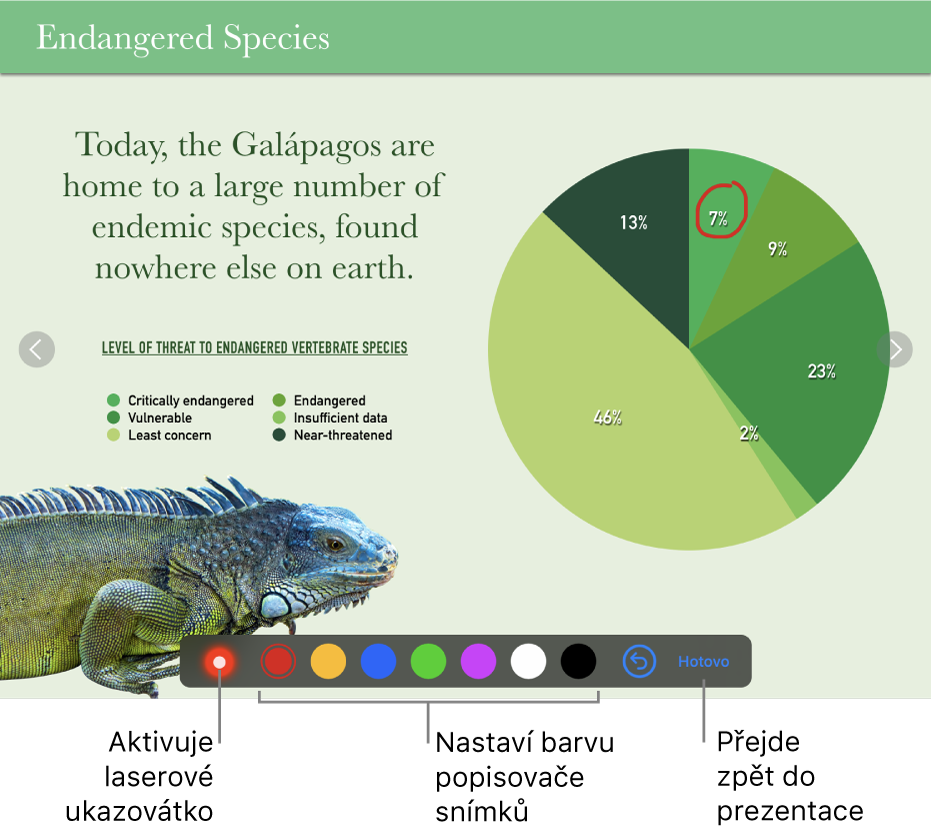
Nastavte iPhone nebo iPad jako ovladač.
Spusťte přehrávání prezentace na Macu nebo na jiném iPhonu či iPadu.
Klepněte na
 na zařízení, které používáte jako dálkový ovladač.
na zařízení, které používáte jako dálkový ovladač.Proveďte některou z následujících akcí:
Kreslení barvou: Klepněte na nějakou barvu a kreslete na snímek.
Použití laserového ukazovátka: Klepněte na laserové ukazovátko a pohybujte prsty po snímku. Laserové ukazovátko bude sledovat váš pohyb.
Smazání naposledy přidaného zvýraznění: Klepněte na
 . Dalším klepáním můžete smazat všechny kresby, které jste na snímek přidali.
. Dalším klepáním můžete smazat všechny kresby, které jste na snímek přidali.Návrat na předchozí snímek nebo přesun na další snímek: Klepněte na šipku doleva nebo doprava na snímku.
Skrytí kreslicích nástrojů: Klepněte na Hotovo.
Změna prezentačních zařízení propojených s ovládacím zařízením
Otevřete aplikaci Keynote na iPhonu nebo iPadu, který používáte jako ovladač.
Klepněte na
 ve správci prezentací.
ve správci prezentací.Klepněte na zařízení a poté proveďte některou z následujících akcí:
Přidání jiného prezentačního zařízení: Klepněte na Přidat zařízení a postupujte podle pokynů na obrazovce.
Přepnutí na jiné prezentační zařízení: Klepněte na název jiného zařízení a poté klepněte na Hotovo.
Odstranění prezentačního zařízení: Přejeďte doprava přes název zařízení a klepněte na Smazat.
Odpojení ovladače od Macu
Na svém Macu otevřete Keynote.
Použijte příkaz Keynote > Předvolby (z nabídky Keynote u horního okraje obrazovky).
U horního okraje okna předvoleb klikněte na Ovladače a proveďte jednu z následujících akcí:
Trvalé odpojení ovladače: Klikněte na Rozpojit u požadovaného zařízení.
Dočasné odpojení všech připojených ovladačů: Zrušte zaškrtnutí u volby Zapnout, aby zařízení zůstala připojená, ale nebyla použitelná jako ovladač. Když je budete chtít znovu použít, volbu Zapnout u nich opět označte.
Dálkový ovladač Keynote Remote využívá technologii Multipeer Connectivity, která umožňuje propojit přes Wi‑Fi novější iOS zařízení, iPadOS zařízení a počítače Mac, na kterých je nainstalovaná nejnovější verze aplikace Keynote, kdykoli se nacházejí blízko sebe, i když nejsou připojené ke stejné Wi-Fi síti. Máte-li potíže s používáním dálkového ovládání Keynote Remote na starších zařízeních nebo počítačích Mac prostřednictvím Wi-Fi, zkuste je přidat do stejné Wi-Fi sítě. Pokud se vám stále nedaří připojit, zkuste to přes Bluetooth.
Poznámka: Původní aplikace Keynote Remote, která byla dříve dostupná na App Storu, už není podporována.